新しく届いたiMacがYosemiteが入っていたので、何気なくOSのアップデートをしたら、いきなりAppStoreに接続できなくなりました。
現象としては、AppleIDを入力するダイアログでクルクルが回り続けてしまいます。
いろいろ試して解決したので、やり方を書いておきます。
目次
大きな流れ
実施したのは下記の作業です。
- El Capitanのクリーン・インストール
- キーチェーンのリセット
キーチェーンのリセットだけをやってもダメでしたので、クリーン・インストールした方が確実と思われます。
El Capitanをクリーンインストールする
OSイメージを取得する
まず、USBメモリでクリーンインストール用の起動ディスクを作る必要があります。
Amazonで安く売っているUSBメモリを使いました。El Capitanなら8GBで事足りますが、私は16GBのUSBメモリを購入しています。
[amazonjs asin=”B007CEBVRI” locale=”JP” title=”【Amazon.co.jp限定】 Transcend USBメモリ 16GB USB 3.0 キャップ式 ブラック (無期限保証) TS16GJF700E (FFP)”]
他のMacのAppStoreで『El Capitan』を検索してダウンロードします。ダウンロードすると、すぐにインストールのダイアログが出てきますが、閉じます。
『アプリケーション』フォルダに入ったEl CapitanをUSBにコピーするのですが、コピーの仕方と起動ディスクの作り方は下記のブログに丁寧に描かれています。

引用させていただくと、ターミナルで下記のようなコマンドを実施します。
sudo /Applications/”Install OS X El Capitan.app”/Contents/Resources/createinstallmedia –volume /Volumes/【USBメモリの名前】 –applicationpath /Applications/Install\ OS\ X\ El\ Capitan.app –nointeraction
【USBメモリの名前】はUSBメモリを挿した時に表示されるボリューム名です。一致するようにします。
コマンドを実行すると、USBメモリに起動ディスクが作成されます。
ネットワーク設定などをメモっておく
再インストールしたときに、手早くネットワーク接続できるよう、IPアドレスやDNSなどのネットワーク設定をメモしておきます。
社内プロキシのある環境の場合は、そちらもメモしておきます。
ハードディスクを消去する
そのまま、再インストールしても、以前の設定やアプリケーションが残ってしまうので意味がありません。
Optionを押しながら再起動して、ディスクユーティリティを立ち上げます。ここで『Macintosh HD』を削除します。
El Capitanをインストールする
さきほどのUSBメモリを挿入した状態で『Option』を押下したまま再起動します。
後は画面に従って『Macintosh HD』へOSをインストールするだけなので、分かると思います。
ネットワーク設定をする
さきほどメモっておいたネットワーク設定を実施します。
ここでブラウザを開いてインターネットに接続できるか、確認します。
キーチェーンをリセットする
今度はユーティリティでキーチェーンアクセスに行き、キーチェーンをリセットします。
やり方は公式サイトの下記に書いてあります。
社内プロキシの場合は、一時的にモバイルルーターやテザリングを使う
社内プロキシを使っている環境の場合は、最初にAppStoreに接続するときだけモバイルルーターやテザリングでWiFi接続するとよいでしょう。
プロキシの問題ははまりやすいので、これを避けるためです。
軽めのアプリのインストールで試す
ここでAppStoreを開き、軽めのアプリをインストールして、AppStoreに接続できるか試してみます。私は『Alfred』で試してみました。
無事にインストールできれば、この問題は解決です!
それでも解決しない場合
他に下記の原因があるようです。私の場合は発生しなかったので詳しく書けませんが、他のブログに詳しく書いてあります。
- Macにシリアル番号が付与されていない
- OSアップデート時に証明書が壊れる
まとめ
El Capitanへのアップグレードは、証明書などの不具合により、AppStoreに接続できなくなることがあるようです。その場合は、クリーン・インストールして、キーチェーンをリセットして試してください。
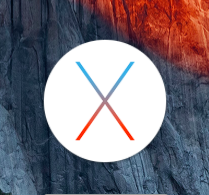
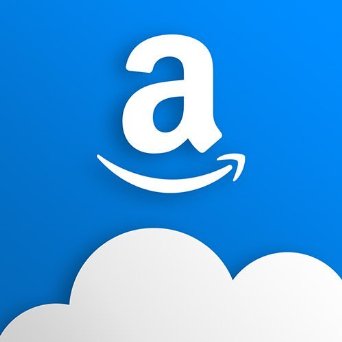
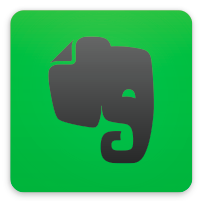
コメント
下記のリンクによると、
そもそもシリアル番号がないケースというのがあって、その場合はAppleStoreに持ち込んで書き込んでもらうしかないようです。
また自分のケースでは、リンク先の2番(~/Library/Accounts/ の中を空にする)で無事ログインできるようになりました。
http://qiita.com/chano2/items/027d9b101a2591235125
貴重な情報、どうもありがとうございます!
「~/Library/Accounts/ の中を空にする」というのは試してませんでした。私のケースでもひょっとしたらそれで直っていたかもしれませんね。